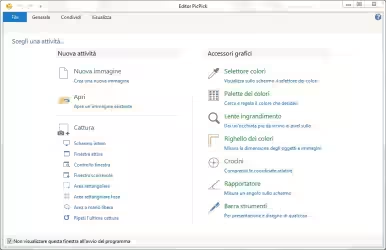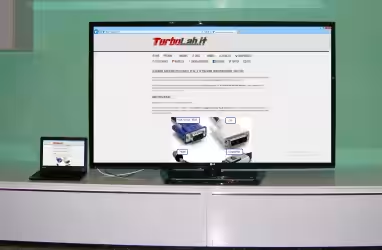Metti al sicuro i file del registro di configurazione di Windows per proteggerti da qualsiasi problema potesse riguardarli.
Nel registro di configurazione di Windows trovate registrato praticamente tutto quello che riguarda il vostro sistema operativo e il computer, dalle periferiche presenti e i loro driver, ai servizi attivi, l'elenco di tutti i programmi installati con, in genere, le loro licenze e tanto, ma tanto, altro.
Potremmo dire che è una delle parti più importanti del sistema e un suo danneggiamento, magari per l'utilizzo di programmi di pulizia particolarmente aggressivi, può portare a conseguenze imprevedibili.
I file del registro di configurazione, sono più di uno, si trovano nella cartella Windows\System32\Config, è importante saperlo nel caso il sistema operativo non dovesse più avviarsi regolarmente proprio perché uno di questi file si è rovinato. Un altro file importante è NTUSER.DAT che si trova nella cartella del vostro account di Windows.
Se andate a ripristinare un backup vecchio e, nel mentre, avete fatto delle modifiche, magari l'installazione di un programma o di una nuova periferica, ovviamente non troverete più questi cambiamenti e dovrete rifarli.
Se volete maggiori dettagli sul registro di configurazione potete consultare queste due pagine del supporto Microsoft e di Wikipedia.
Vediamo quindi come fare un backup di sicurezza del registro di configurazione di Windows.
Regedit
La prima possibilità di salvataggio è quella offerta dal comando regedit, che avvia il registro di configurazione di Windows.
Con Windows 8.1 digitate Win r per richiamare Esegui, nei sistemi operativi precedenti vi si arrivava direttamente dal pulsante Start.
In File troviamo Esporta, per salvare una copia di backup, e Importa per poterla poi ripristinare.
Potrete scegliere di salvarne una parte, o il registro completo, in un file in formato .reg.
La procedura di ripristino può andare bene se il sistema operativo si avvia, magari in modalità provvisoria, se però Windows non parte proprio, la cosa diventa più complicata.
Registry Backup
Il programma Registry Backup è gratuito e disponibile in versione portable scaricabile da questo indirizzo. Permette di salvare tutti i file del registro di configurazione, non dovrete fare altro che premere il pulsante Backup.
Dopo aver premuto il pulsante Backup si avvia il salvataggio che impiegherà alcuni minuti
Con Restore Registry potete ripristinare il backup che avete fatto. I file appena salvati li trovate nella cartella c:\RegBackup, a meno che non abbiate cambiato il suo percorso dai Settings.
Sempre dai Settings è possibile pianificare un backup periodico del registro di configurazione.
Erunt
Erunt è un programma gratuito, disponibile anche in versione portable, non è compatibile con Windows 8.1, sembrebbe funzionare anche su Windows 7, così dicono anche nella F.A.Q. presenti nel sito ufficiale, ma non mi ha salvato il file components come ha fatto Registry Backup. Anche in fase di ripristino mi ha segnalato un errore, pur riuscendo poi a proseguire.
Quindi direi di usarlo solo su Windows XP, 2000 e NT come consigliato all'avvio del programma.
Dovete indicare la cartella dove salvare le copie del registro di configurazione. Se non fosse presente vi avviserà e provvederà alla sua creazione.
Aspettate il termine del salvataggio.
Se il sistema operativo non si avvia.
Se Windows non vuole proprio saperne di avviarsi e avete utilizzato Erunt o Registry Backup, potete avviare il computer con una distribuzione Linux live qualsiasi, da CD o pendrive, e andare a sovrascrivere tutti i file presenti nella cartella Windows\System32\Config sostituendoli con quelli del backup.
Deve essere sostituito anche il file NTUSER.DAT che si trova nella cartella del vostro account di Windows.
Una volta fatto questo provate a riavviare il computer, rimuovendo il supporto di boot utilizzato, e il sistema operativo dovrebbe (si spera) riavviarsi normalmente.